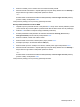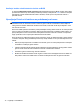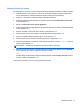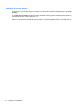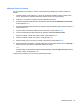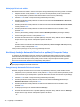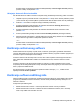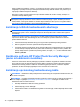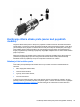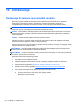HP Notebook User Guide - Windows 8
Uklanjanje DriveLock zaštite
Da uklonite DriveLock zaštitu u softveru Computer Setup (Podešavanje računara), pratite ove korake:
1. Uključite računar i onda pritisnite esc dok je na dnu ekrana prikazana poruka „Press the ESC
key for Startup Menu“ (Pritisnite taster ESC da biste otvorili meni za pokretanje).
2. Pritisnite f10 za ulazak u Computer Setup (Podešavanje računara).
3. Koristite pokazivački uređaj ili tastere sa strelicama da biste izabrali Bezbednost > DriveLock,
a zatim pritisnite enter.
4. Koristite pokazivački uređaj ili tastere sa strelicama da biste izabrali Postavi DriveLock lozinku,
a zatim pritisnite enter.
5. Koristite pokazivački uređaj ili tastere sa strelicama da izaberete interni čvrsti disk i onda
pritisnite enter.
6. Pomoću pokazivačkog uređaja ili strelica izaberite Disable protection (Onemogući zaštitu).
7. Unesite vašu glavnu lozinku i onda pritisnite enter.
8. Da biste sačuvali vaše izmene i napustili aplikaciju Computer Setup, kliknite na ikonu Sačuvaj u
donjem desnom uglu ekrana i tada pratite uputstva sa ekrana.
– ili –
Koristite tastere sa strelicama da izaberete File (Datoteka) > Save changes and exit (Sačuvaj
promene i izađi) i onda pritisnite enter.
Vaše promene primenjuju se od ponovnog pokretanja ra
čunara.
Korišćenje funkcije Automatic DriveLock u aplikaciji Computer Setup
U okruženju sa višestrukim korisnicima, možete da podesite Automatic DriveLock lozinku. Kada je
Automatic DriveLock lozinka omogućena, za vas će biti kreirane proizvoljne DriveLock korisnička i
glavna lozinka. Kada bilo koji korisnik prođe proveru lozinke, ista proizvoljna korisnička i glavna
DriveLock lozinka će biti korišćene za otključavanje disk jedinice.
NAPOMENA: Morate imati BIOS administrator password (Administratorska lozinka za BIOS) pre
pristupanja funkcijama Automatic DriveLock.
Omogućavanje Automatic DriveLock lozinke
Da biste omogućili Automatic DriveLock lozinku za podešavanje računara, pratite sledeće korake:
1. Uključite ili ponovo pokrenite računar i onda pritisnite esc dok je na dnu ekrana prikazana poruka
„Press the ESC key for Startup Menu“ (Pritisnite taster ESC da biste otvorili meni za pokretanje).
2. Pritisnite f10 za ulazak u Computer Setup (Podešavanje računara).
3. Koristite pokazivački uređaj ili tastere sa strelicama da izaberete Security (Bezbednost) >
Automatic DriveLock i tada pritisnite enter.
4. Koristite pokazivački uređaj ili tastere sa strelicama da izaberete interni čvrsti disk i onda
pritisnite enter.
5. Pročitajte upozorenje. Za nastavak izaberite YES (Da).
6. Da biste sačuvali vaše izmene i napustili aplikaciju Computer Setup, kliknite na ikonu Sačuvaj u
donjem desnom uglu ekrana i tada pratite uputstva sa ekrana.
– ili –
76 Poglavlje 9 Bezbednost